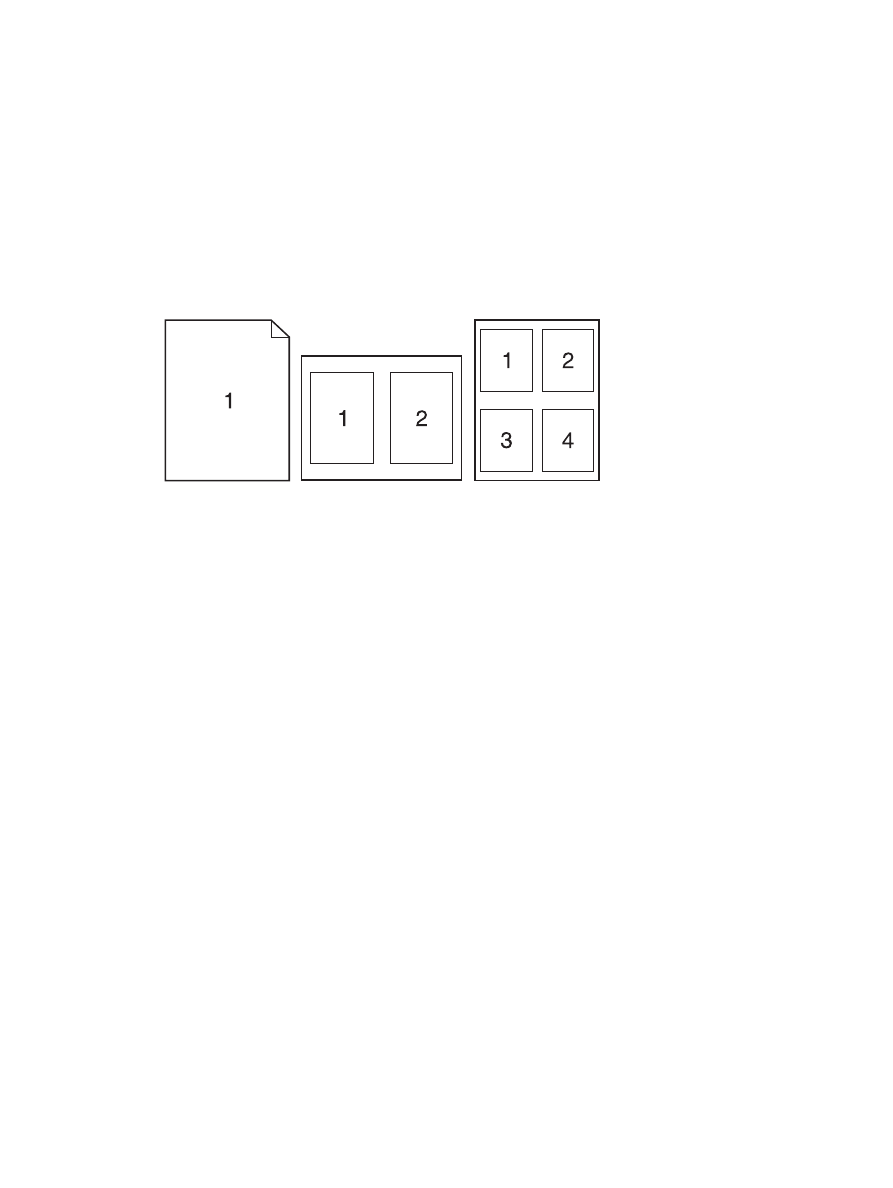
Ispis na obje strane papira (obostrani ispis) s Mac računalom
Korištenje automatskog obostranog ispisa
1.
Umetnite dovoljno papira u jednu od ladica za zadatak ispisa.
2.
U izborniku Datoteka pritisnite opciju Ispis.
3.
Otvorite izbornik Layout (Izgled).
4.
U izborniku Two-Sided (Obostrano) odaberite opciju uvezivanja.
Ručni obostrani ispis
1.
Umetnite dovoljno papira u jednu od ladica za zadatak ispisa.
2.
U izborniku Datoteka pritisnite opciju Ispis.
HRWW
Ispis s Mac računala
51
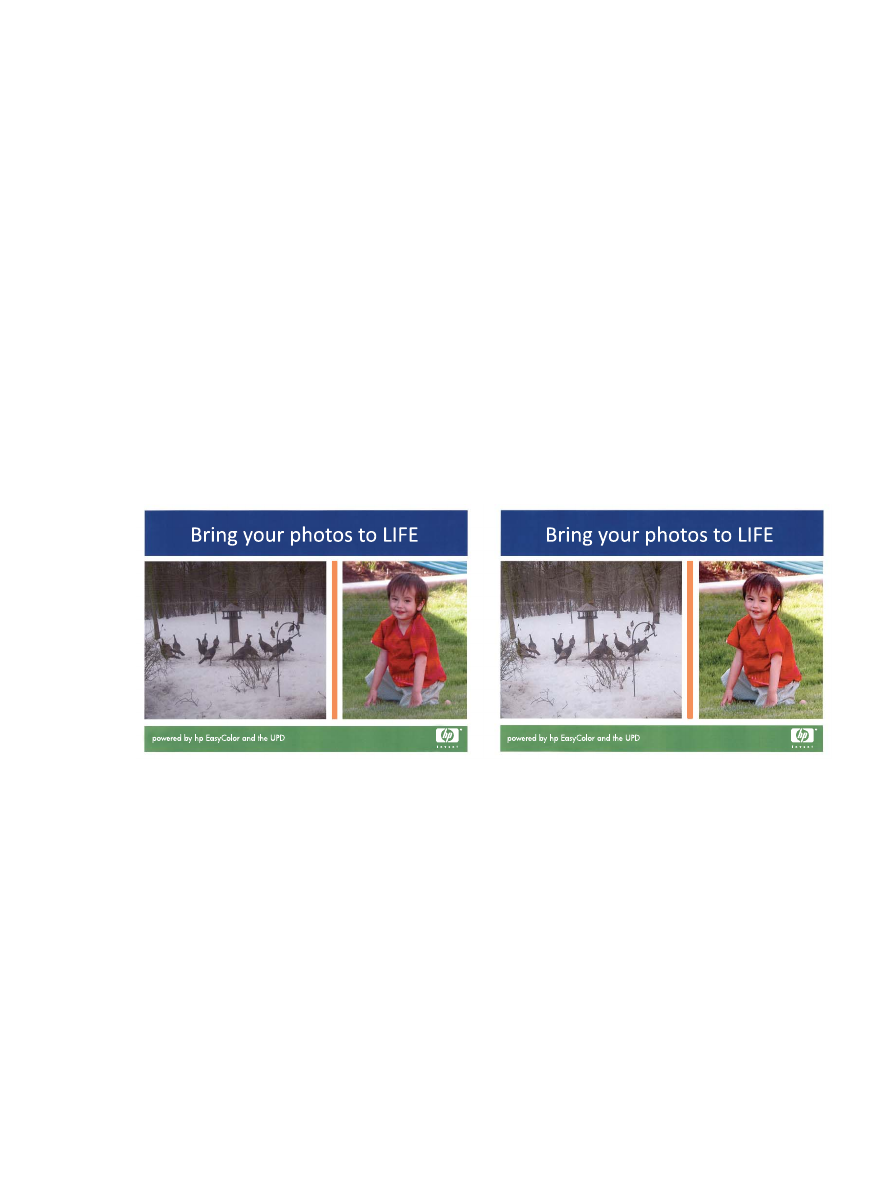
3.
Otvorite izbornik Finishing (Završna obrada), a zatim pritisnite karticu Manual duplex
(Ručni obostrani ispis) ili otvorite izbornik Manual duplex (Ručni obostrani ispis).
4.
Pritisnite okvir Manual duplex (Ručni obostrani ispis) i odaberite opciju uvezivanja.
5.
Pritisnite gumb Ispis. Slijedite upute u skočnom prozoru koje se pojavljuju na zaslonu računala
prije zamjene izlaznog snopa u ladici 1 za ispis drugog dijela.
6.
Izvadite prazni papir iz uređaja koji se nalazi u ladici 1.
7.
Ispisani snop umetnite licem prema dolje, s donjim rubom prema naprijed u ladicu 1. Drugu
stranu morate ispisati iz ladice 1.
8.
Ako se to od vas zatraži, pritisnite odgovarajući gumb na upravljačkoj ploči za nastavak.